PS如何设计彩色发光梦幻效果的五角星
1、新建PS画布,将五角星拖入,格栅化图层,Ctrl+T选中图片,鼠标右键【变形】。

2、将五角星调整边缘更加圆滑,使用【魔棒】框选背景区域,鼠标右键【选择反向】。

3、回到白色背景图层中,Ctrl+C+V复制粘贴出一个五角星轮廓。

4、在白色五角星中图层,点击【图层】【图层样式】【外发光】【橙色】【65像素】。

5、新建一个空白图层,与五角星【合并】。

6、继续第二次的外发光设置为【粉色】【20像素】。

7、第三次外发光设置【天蓝色】【20像素】。

8、第四次外发光设置【黄色】【20像素】。
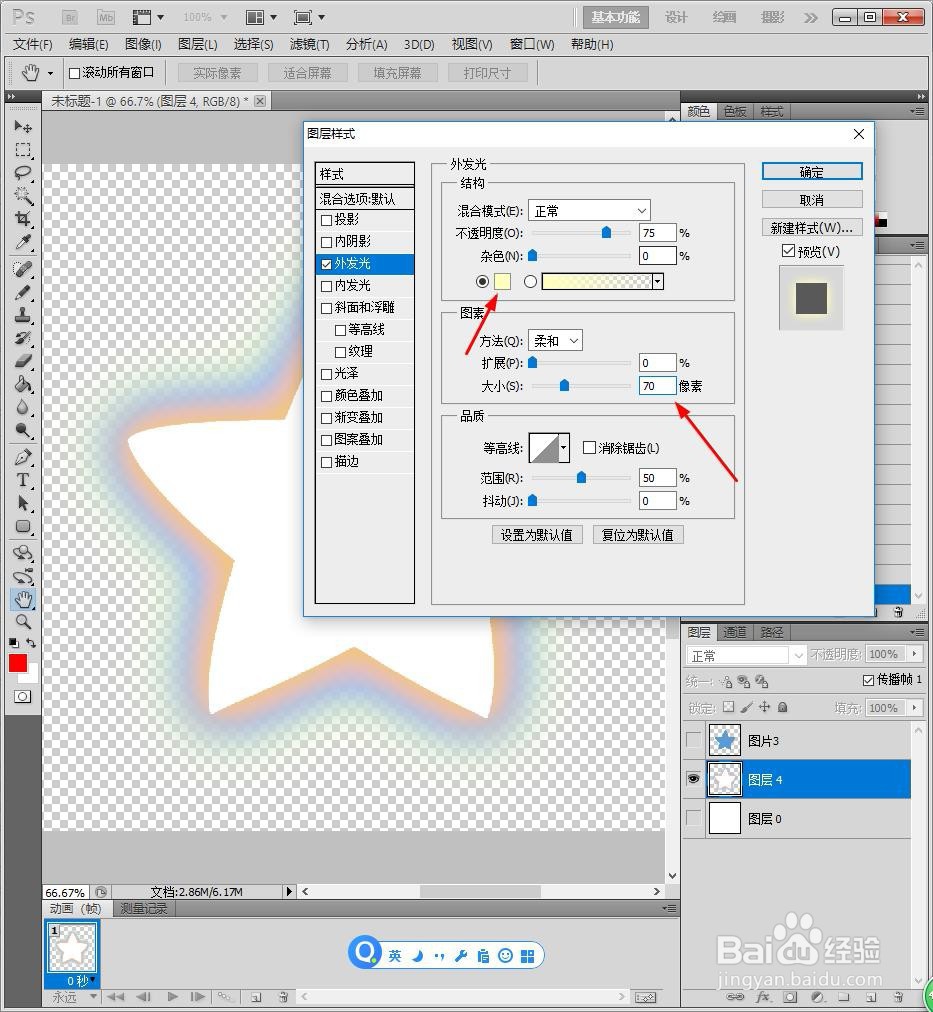
9、每次都要新建图层并合并,接着点击【魔棒】,将五角星内部删除。

10、点击【图层】【新建填充图层】【渐变】【橙黄色渐变效果】。
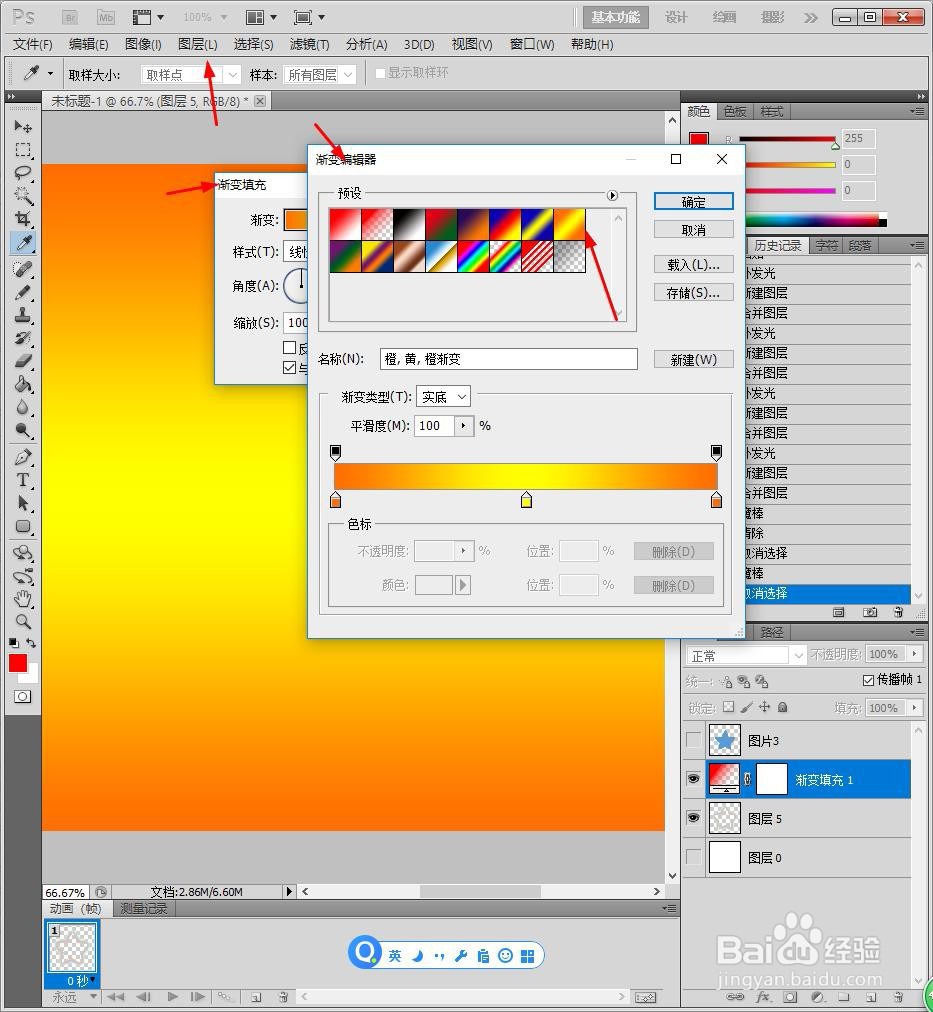
11、调整渐变的不透明度为【65%】。

12、最后另存为图片。
